이미지나 사진의 특정 부분을 가리기 위하여 모자이크 처리를 하는 경우가 있습니다. 저같은 경우에는 블로그 포스팅을 하면서 제 개인정보가 포함된 이미지를 업로드 할 때 해당 부분을 가려서 올리곤 하는데요, 그림판 모자이크 처리 기능을 활용하는 편입니다.

사실 이게 원래부터 제공하는 기능은 아니구요, 사용자가 임의로 편집하는 것이라고 볼 수 있습니다. 우선 그림판 프로그램을 실행합니다.
편집할 사진을 불러오기 위해서 [파일] 메뉴를 선택하고 [열기] 항목을 누릅니다. 제가 좀전에 저장해놓은 사진이 한 장 있는데요, 바로 꿀벌입니다.

실제로 저 벌의 종류가 꿀벌인지 아닌지는 모르겠지만 모자이크 처리를 해보겠습니다. [선택] 항목을 눌러서 사각형으로 지정이 가능하도록 하고, 모자이크를 원하는 부분만큼 영역지정을 해줍니다. 저는 위의 그림처럼 벌 부분을 사각형으로 선택해보았습니다.
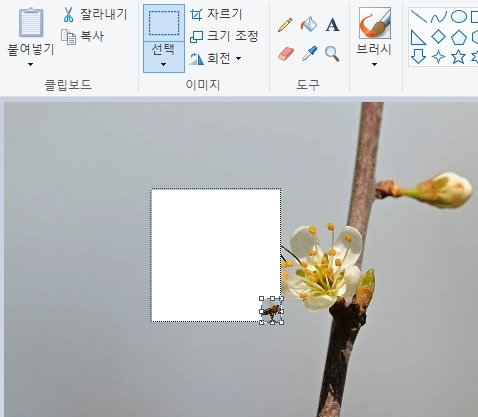
이제 지정한 영역의 모서리 부분을 마우스로 잡은 상태에서 사이즈를 줄여줍니다. 어떤 모서리를 잡았는지에 따라서 축소시키는 방향은 달라질 수 있겠지만 어차피 원래 사이즈로 복구할 것이기때문에 상관은 없습니다. 저는 좌측 상단에서 우측 하단으로 줄여보았습니다.

이제 줄였던 사이즈를 원래의 크기대로 다시 늘여줍니다. 그러면 작은 공간에서만 표현되었던 픽셀들이 다시 늘어나면서 화질이 깨지게 되고, 마치 모자이크를 한 것과같은 효과를 낼 수 있습니다. 그림판 모자이크 처리 및 효과를 더욱 강하게 내기위해서는 해당 부분의 이미지를 더 작게 축소했다가 키우면 됩니다.
